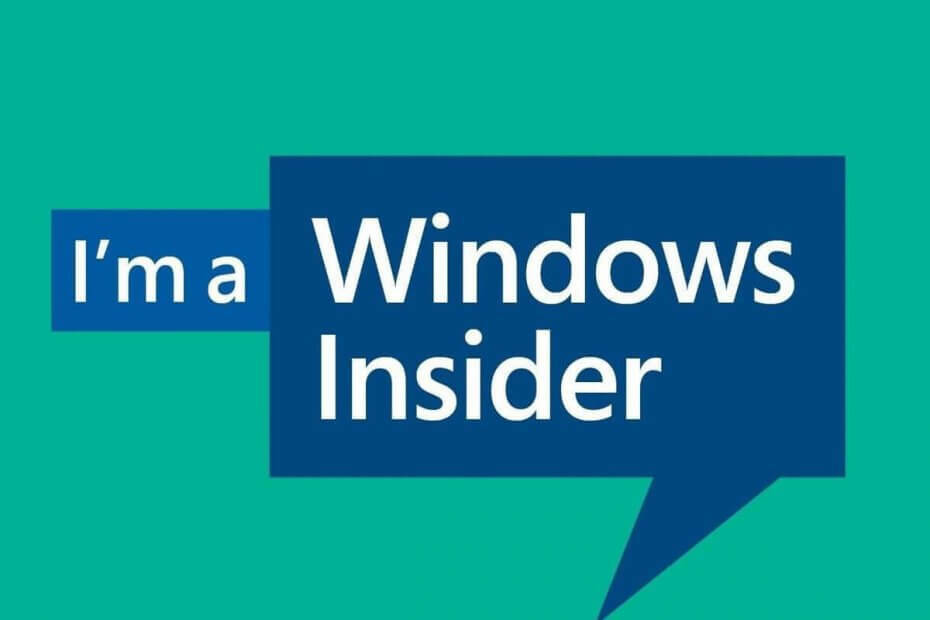Aktualizacja twórców systemu Windows 10 ujawnił wiele nowych funkcji, a jedną z mniejszych aktualizacji jest dodanie Windows Sonic, emulatora dźwięku przestrzennego dla słuchawek.
Po włączeniu tej funkcji będziesz mógł cieszyć się przestrzennym dźwiękiem, który sprawia, że wszystko jest pełniejsze i bardziej wciągające, nawet jeśli nie masz najdroższych słuchawek. Oto jak włączyć tę nową funkcję, a także czego należy się po niej spodziewać.
Włącz Windows Sonic
Na początek musisz włączyć dźwięk przestrzenny na swoim Komputer z systemem Windows 10 po zainstalowaniu Aktualizacji twórców, ponieważ jest ona potrzebna do działania tej funkcji.
- Przejdź do przycisku Głośniki z zasobnika systemowego i kliknij go prawym przyciskiem myszy.
- Kliknij Dźwięk przestrzenny.
- Kliknij strzałkę listy rozwijanej w obszarze Wybierz format dźwięku przestrzennego, który chcesz zastosować.
- Kliknij Windows Sonic dla słuchawek.
- Kliknij Zastosuj, a następnie OK.
Wykonanie tych kroków spowoduje włączenie systemu Windows Sonic dla bieżącego wyjścia audio. Możesz włączyć i wyłączyć tę funkcję, aby uzyskać więcej opcji audio, które nie są w tej chwili używane.
- Kliknij prawym przyciskiem myszy przycisk Start.
- Przejdź do wyszukiwania.
- Wpisz Panel sterowania i naciśnij Enter.
- Kliknij Dźwięk.
- Kliknij dwukrotnie opcję odtwarzania.
- Kliknij Dźwięk przestrzenny.
- Kliknij strzałkę listy rozwijanej w obszarze Wybierz format dźwięku przestrzennego, który chcesz zastosować.
- Kliknij Windows Sonic dla słuchawek.
- Kliknij Zastosuj, a następnie OK.
Testowanie funkcji Windows Sonic
Aby sprawdzić, czy ta nowa funkcja robi zauważalną różnicę, użytkownicy mogą na przykład oglądać zwiastuny filmów w aplikacji Filmy i telewizja z włączoną funkcją i bez niej.
Jeśli zdecydujesz się spróbować sam, zauważysz niesamowitą różnicę w dźwięku, gdy włączony jest dźwięk przestrzenny, a ścieżki wydają się bardziej obecne i żywe nawet z tańszymi słuchawkami.
Ta nowa funkcja nie jest czymś, czego audiofile powinni przegapić, ponieważ jest to ulepszenie warte przetestowania.
POWIĄZANE HISTORIE DO SPRAWDZENIA:
- Błędy w menu Start w aktualizacji Windows 10 Creators Update [NAPRAWIENIE]
- Użytkownicy Windows 10 Creators Update nie mogą aktualizować Windows Defender, oto możliwa poprawka
- Surface Book przegrzewa się po zainstalowaniu aktualizacji Windows 10 Creators Update [Poprawka]